Visual Studio でのメタデータの検索
この記事では、メタデータ検索を使用して、任意のパターンやコンテンツのコードとメタデータを検索する方法について説明します。
大量のコード ベースおよびメタデータを考えると、多くの場合特定の基準を満たすコード内のものを検索する必要があります。 たとえば、パターンを含む、または基準を満たしているメタデータ要素の名前が分からない場合があります。 メタデータ検索は、メタデータ検索ツール ウィンドウと移動先ウィンドウの 2 つのユーザー インターフェイスを通じて Visual Studio で公開されます。
メタデータ検索ツール ウィンドウ
メタデータ検索ツール ウィンドウには Dynamics 365 > メタデータ検索 メニュー コマンドからアクセスすることができます。 検索クエリを入力して検索を開始します。 結果は、入力と同時にウィンドウへの入力が非同期で開始されます。 任意の結果行をダブルクリックして、検索クエリに一致する、対応する X++ コードまたはメタデータに移動することができます。
また、1 つまたは複数の結果を選択して、右クリックし、これらの要素をプロジェクトに追加することができます。 検索結果とやりとりを開始するまで、検索の完了を待機する必要はありません。
ウィンドウへの移動
移動先 ウィンドウは、Ctrl + ',' (コンマ区切り記号) ショートカット キーを使用して呼び出されます。 Ctrl+‘,’ キーを押すと、Visual Studio の主要なドキュメント ウィンドウの右上隅にクエリ エントリ ボックスが表示されます。 また、Visual Studio の 編集 メニューから 移動先 ウィンドウにアクセスすることができます。 クエリを検索し、入力時に結果が表示されることを確認します。 検索が完了したら、進行状況インジケーターが停止します。 結果とやりとりを開始するために、検索の完了を待機する必要はありません。
クエリ構文を検索
ここでは、検索クエリの構文について説明し、クエリの例を示します。
構文
検索クエリは、この一般的なフォームの一連のフィルターで構成される検索文字列です。
<filter_1>:<filter_1_value> [<filter_2>:<filter_2_value> … [ <filter_N>:<filter_N\_value>]]
<filter_i> は、許容されるフィルター名の 1 つであり、<filter_i_value> はコンマで区切られた (場合によっては引用符で括られた) フィルター値です。
フィルター名
名前: 要素名ごとのフィルター処理。 これは既定のフィルターです。つまり、フィルター値を入力するだけで要素名とみなされます。 各コンマ区切り値は、許容可能な要素名です。
タイプ: 要素タイプでフィルター処理してください。 各コンマ区切り値は、要素またはサブ要素タイプ (ルート タイプまたはサブタイプ) (つまりテーブル、クラス、フィールドなど) の名前にする必要があります。 フィルター処理のロジックは次のとおりです。
(roottype_1 OR roottype_2 OR … OR roottype_N) AND (subtype_1 OR subtype_2 OR … OR subtype_N)モデル: モデル名ごとのフィルター。 各コンマ区切り値は、アプリケーションのモデル名にする必要があります。
プロパティ: プロパティ フィルターを適用します。 各コンマ区切り値は、フォーム
property_name=property_valueに含まれている必要があります。コード: コード スニペットを使用してフィルタ処理し、コード スニペットを引用符で囲みます。 一致するソース コードは、指定されたコード スニペットを含む要素です。
検索ボックスで使用可能なドロップダウンリスト メニューを開いて、フィルターおよびフィルター構文の使用に関するヘルプを取得することができます。
[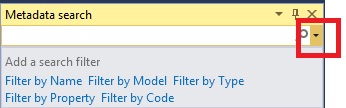 ]
]
例
| クエリ文字列 | 目的 |
|---|---|
TrvExpTable |
トークンが単独である場合は、それは名前と見なされます。 したがって、名前に 「TrvExpTable」 を持つアプリケーションのすべてのものが検出されます。 |
type:form ccount |
その名前に 「ccount」 を持つすべてのフォームを検索します。 |
type:form property:formtemplate=listpage |
「ListPage」 に等しいプロパティ 「FormTemplate」 を含む、すべてのフォームを検索します。 |
type:table,formDesign property:"WorkflowDataSource=TrvExpTable" |
テーブルの下で formDesign ノードを検索しますが、何も見つかりません。 |
type:form,formmenufunctionbuttoncontrol property:Text=@SYS311998 |
(ラベル) 「@SYS311998」に等しいテキスト プロパティを含むすべてのメニュー機能ボタン コントロールを検索します。 |
type:table,method name:insert |
メソッドの名前に 「insert」 を含むメソッドで、テーブルを検索します。 |
type:table,tableindex name:Export |
「Export」 の単語を含むインデックス名で、テーブルを検索します。 |
type:table,tableindexfield name:xpNum |
インデックス フィールド名の 「xpNum」 で、テーブル インデックスを検索します。 |
type:table,tablefieldgroup name:EPNew |
その名前内で「EPNew」を含む FieldGroups (テーブル内) を検索します。 |
type:form,formgridcontrol property:allowedit=no,heightmode=column |
「いいえ」に等しいプロパティ allowedit および「列」に等しい heightmode を持つ、グリッド コントロールのフォームを検索します。 |
type:form,formtabcontrol property:arrangeMethod=Vertical,ViewEditMode=view,WidthMode=Auto |
「垂直」に等しい arrangeMethod、「ビュー」に等しい ViewEditMode および「自動」に等しい WidthMode のプロパティを持つ、タブ コントロールのフォームを検索します。 |
type:form,formDesign property:"WorkflowDataSource=TrvExpTable" |
「TrvExpTable」の値に設定する FormDesign ノードで、「WorkflowDataSource」 プロパティを持つすべてのフォームを検索します。 |
model:”Application Suite” type:formdesign property:style=simplelistdetail |
FormDesign ノードで simpleListDetail に設定するスタイル プロパティを持つ、アプリケーション スイート モデル内のすべてのフォームを検索します。 |
code:"return null" |
「null を返す」を含むソース コード内で、すべての場所を検索します。 |
code:"element.lock()" type:form |
スニペット 「element.lock()」 を含むソース コードのフォームで、すべての場所を検索します。 |
code:"insert" type:table,form |
「挿入」を含むフォームまたはテーブルのいずれかのソース コード内で、すべての場所を検索します。 |
code:"public display" type:form,method |
「公開表示」のコードを含む、すべてのフォーム メソッドを検索します。 |
type:formbuttoncontrol property:text= |
空テキスト プロパティを持つ、すべてのフォームのボタン コントロールを検索します。 |


